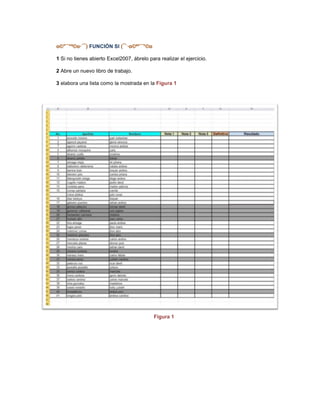
Clase diseñada para el grado 8
- 1. o©°¨¨°º©o·´¯) FUNCIÓN SI (¯`·o©º°¨¨°©o 1 Si no tienes abierto Excel2007, ábrelo para realizar el ejercicio. 2 Abre un nuevo libro de trabajo. 3 elabora una lista como la mostrada en la Figura 1 Figura 1
- 2. 4 Una vez elaborada el listado que se pide en el punto anterior procederemos a colocar calificaciones al azar, comprendidas entre 0,00 y 5,00estas deberán estar ubicadas debajo de las celdas llamadas colocarNota 1, Nota 2 y Nota 3 5 Bajo la celda llamadaDefinitivadeberán elaborar una fórmula para sacar la calificación definitiva de cada uno de los estudiantes. 6 Bajo la celda llamadaResultadodeberán elaborar una fórmulabasados en la FUNCIONSI estudiada en las clases anteriores para saber que estudiante APROBO o REPROBO según las calificaciones. ¤««(¯`·._.··´¯`¤ FORMATO CONDICIONAL ¤´¯`·._.·´¯)»»¤ Aquí comienza la segunda parte del trabajo 7 Selecciona la celda H7. 8 Accede a la pestaña Inicio. 9 Selecciona el menú Formato condicional y selecciona la opción Nueva regla. Aparecerá el cuadro de diálogo Nueva regla de formato. Seleccionaremos el tipo de regla Aplicar formato únicamente a las celdas que contengan... 10 En el primer cuadro combinado escoge la opción Texto Específico. 11 En el segundo recuadro selecciona que contiene. 12 En el tercer recuadro escribe REPROBADO. 13 Pulsa sobre Formato... 14 En el cuadro de diálogo Formato de celdas, en la pestaña Fuente en Estilo selecciona Negrita cursiva. 15 En Color selecciona el color BLANCO. 16 En la pestaña Relleno selecciona el color ROJO OSCURO. 17 Pulsa el botón Aceptar en los dos cuadros de diálogo.
